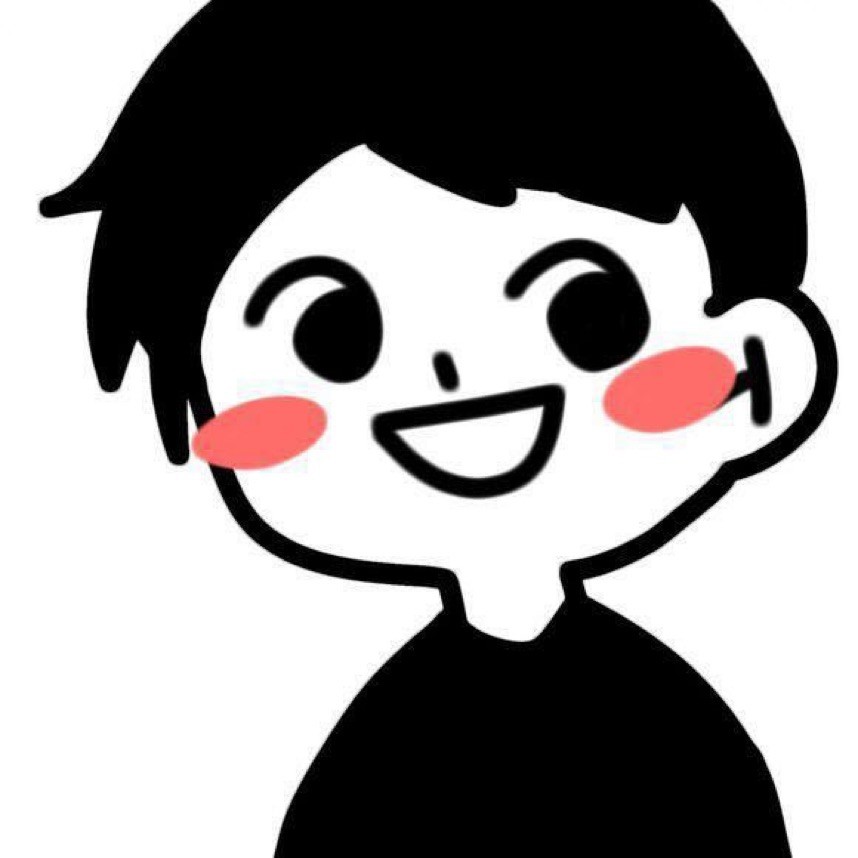适用于Ubuntu 17.04及更高版本
配置文件
进入 netplan 配置文件目录
通常在 /etc/netplan/ 目录下。 一般有一些不同的名字,但是都是yaml文件
在编辑前先拷贝一份,以防万一
shell# 没有则创建 touch 01-netcfg.yaml cp 01-netcfg.yaml 01-netcfg.yaml.bak查看本地使用的网络模式
如果是有线连接一般就是eth0,wifi就是wlan0
注(大坑): wifi网络和以太网网络要配置的网络模式不一样,网络上的文章都基本只说了以太网(网线)模式
shellnmcli device show查看顶部的 GENERAL.DEVICE是什么,下面配置文件要用
配置netplan的yaml文件
shellsudo nano /etc/netplan/01-netcfg.yaml以太网模式(ethernets):
shellnetwork: version: 2 renderer: networkd # 以太网模式 使用 ethernets: ethernets: eth0: dhcp4: true ## 可以ip a查看以太网连接名称 ## addresses添加网络掩码,如192.168.56.3/24 addresses: [ 192.168.52.192/24 ] routes: - to: "default" via: "192.168.52.1" nameservers: search: [ mydomain , otherdomain ] addresses: [ 192.168.52.1 , 114.114.114.114 ] optional: trueWIFI模式(wifis):
shellnetwork: version: 2 renderer: networkd ethernets: eth0: dhcp4: true ## 可以ip a查看以太网连接名称 ## addresses添加网络掩码,如192.168.56.3/24 # addresses: [ 192.168.52.192/24 ] # # gateway4: 10.10.10.1 # ## gateway4已经废弃,推荐使用routes # routes: # - to: "default" # via: "192.168.52.1" # nameservers: # search: [ mydomain , otherdomain ] # addresses: [ 192.168.52.1 , 114.114.114.114 ] # optional: true wifis: wlan0: dhcp4: false addresses: - 192.168.52.192/24 routes: - to: "default" via: "192.168.52.1" nameservers: search: [ mydomain , otherdomain ] addresses: [ 192.168.52.1 , 114.114.114.114 ] access-points: "your_ssid": password: 'your_wifi_pwd'
重启网络
- 应用配置并且重启网络shell
sudo netplan apply sudo systemctl restart Networkmanager - 查看静态ip是否配置成功shell
# 喜欢哪个运行哪个 ifconfig ip addr show
参考资料 https://cloud.tencent.com/developer/article/2323503https://www.cnblogs.com/zjdxr-up/p/17444844.htmlhttps://blog.csdn.net/Neutionwei/article/details/107130995https://blog.csdn.net/ly2020_/article/details/89330404